오늘은 사진으로 검색하는 방법에 대해 알아보려고 한다. 사진이나 물건을 보고 그것에 대해 더 알고 싶은 경우가 있을 수 있다. 물건 이름이 무엇인지 모르는 경우도 있을 것이고 구매를 위한 추가 정보가 필요한 경우 일수도 있다. 이럴 때 이미 촬영된 사진으로 검색하거나 즉석에서 촬영해서 검색해서 정보를 얻을 수 있다. 이것을 할 수 있는 여러 방법이 있다. 아래에서 그중 몇 가지를 알아보자.
1. 구글앱에서 촬영하여 검색하기
1) 핸드폰에서 구글앱을 실행한다.
2) 구글 검색창에서 카메라 모양을 클릭한다.

3) 물건을 사진 촬영하기 위해 카메라 모양을 클릭한다.

4) 그럼 촬영모드가 시작되는데 검색을 위해서 돋보기 모양을 클릭하면 정보가 검색된다.

2. 구글앱에서 사진업로드해서 검색하기
1) 핸드폰 구글앱 실행후 검색창에서 카메라 모양을 클릭한다.
2) 그럼 화면 하단에 핸드폰에 저장된 사진들이 보이는데 검색할 사진을 클릭한다.
3) 이제 화면 하단에 사진 검색결과가 보인다.
3. PC 구글에서 사진업로드 후 검색하기
1) PC에서 구글에 접속한다.
2) PC 구글 검색창에서 카메라 모양을 클릭한다.

3) 사진을 업로드하거나 드래그하면 바로 해당사진으로 검색해서 결과를 보여준다.

4. 네이버 앱에서 촬영해서 검색하기
1) 핸드폰에서 네이버 앱을 실행한다.
2) 네이버 검색창 우측에 동그라미 모양을 클릭한다.

3) 그럼 화면 아래에 동그란 메뉴창이 생기는데 여기서 렌즈 메뉴를 클릭한다.
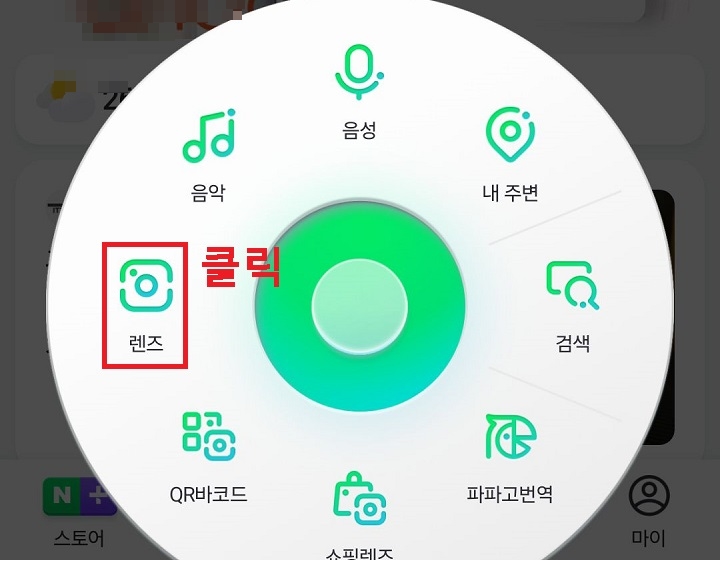
4) 이제 촬영모드가 되는데 화면 하단의 동그란 모양의 촬영버튼을 클릭하면 물건을 촬영해서 검색해준다.

5. 네이버 앱에서 사진 업로드 후 검색하기
1) 위의 4번 글의 1~3번과 동일하게 네이버 앱 실행 > 네이버 앱 검색창에서 동그라미 클릭 > 렌즈 메뉴 클릭 순으로 진행한다.
2) 촬영버튼 좌측의 앨범 메뉴를 클릭 후 사진을 첨부하면 해당 사진으로 검색한다.

지금까지 사진으로 제품찾기 물건 검색하기 방법을 알아보았다. 우리가 자주 사용하는 앱 위주로 사진으로 검색하는 방법을 알아보았다. 사진 검색으로 간편하게 많은 정보를 얻을 수 있다. 궁금한 것이 있다면 위의 방법을 사용해서 바로 검색해 보자.
'공부하자' 카테고리의 다른 글
| 갤럭시 안전 안내 문자 끄기 방법 (0) | 2025.04.28 |
|---|---|
| 갤럭시 카메라로 문서 스캔 후 PDF로 저장 방법 (0) | 2025.04.28 |
| 갤럭시 핸드폰 화면 전환 빠르게 방법 (0) | 2025.04.26 |
| 유튜브 쇼츠 검색 제외 방법 (0) | 2025.04.26 |
| 유튜브 검색 결과에 특정 키워드 제외 및 포함 방법 (0) | 2025.04.25 |



